PS教程
- 1.走进实用的Photoshop世界
- 1.1.Photoshop能做什么
- 1.2.位图和矢量图的区别
- 1.3.下载Photoshop
- 1.4.高效学习Photoshop的方法
- 2.熟悉Photoshop的基础操作
- 2.1.用户界面
- 2.2.图像的视图操作
- 2.3.文件的基本操作
- 2.4.更改图像尺寸
- 3.图层的使用
- 3.1.图层的基本操作
- 3.2.图层间的关系
- 3.3.图像的自由变换
- 3.4.合并与盖印图层
- 4.选区工具
- 4.1.认识选区
- 4.2.选框工具组
- 4.3.套索工具组
- 4.4.魔棒工具组
- 4.5.选择并遮住(调整边缘)
- 4.6.存储选区和载入选区
- 4.7.综合案例:水果创意海报设计
- 5.颜色填充
- 5.1.纯色填充
- 5.2.渐变填充
- 5.3.图案填充
- 5.4.锁定透明像素填充颜色
- 5.5.综合案例 :时尚潮流海报设计
- 6.绘图工具
- 6.1.形状工具组
- 6.1.1.绘制孟菲斯风格背景
- 6.2.钢笔工具组
- 6.2.1.绘制卡通人物
- 6.3.画笔工具
- 6.4.橡皮擦工具组
- 6.5.风景插画绘制
- 7.文字工具
- 7.1.点文本
- 7.2.段落文本
- 7.3.路径文本
- 7.4.区域文本
- 7.5.将文字转换成形状
- 7.6.综合案例:文字海报设计
- 8.蒙版的应用
- 8.1.快速蒙版
- 8.2.图层蒙版
- 8.3.管理图层蒙版
- 8.4.剪贴蒙版
- 8.5.图框工具
- 8.6.综合案例:合成海报设计
- 9.图层的高级应用
- 9.1.图层混合模式
- 9.2.图层样式
- 9.3.综合案例 :“城市拾荒者”电影海报设计
- 10.图像的修饰
- 10.1.修复工具组
- 10.2.图章工具组
- 10.3.内容识别填充
- 10.4.减淡工具和加深工具
- 10.5.综合案例:护肤品海报设计
- 11.图像的调色
- 11.1.图像的颜色模式
- 11.2.调色
- 11.3.综合案例:合成图像调色
- 12.通道的应用
- 12.1.通道
- 12.2.通道抠图
- 12.3.“我的青春范”海报设计
- 13.滤镜的应用
- 13.1.滤镜库和智能滤镜
- 13.2.常用滤镜
- 13.3.综合案例:“爱生活、做自己”人物海报设计
- 14.时间轴动画
- 14.1.时间轴
- 14.2.动画制作案例
- 15.动作与批处理
- 15.1.动作的创建与编辑
- 15.2.批处理的操作
- 16.实战案例
- 16.1.海报设计
- 16.2.字体设计
当需要输入大段文本时,可以创建段落文本,下面对其进行介绍。
一.段落文本的输入与编辑
选中文字工具,在画布上拖曳鼠标指针可以绘制矩形文本框,可在其中输入段落文本,如图7-10所示。
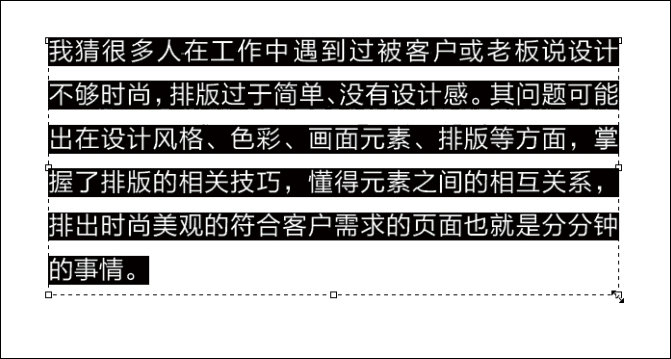
图7-10
将鼠标指针移到文本框的边缘上,当鼠标指针变为双向箭头时拖曳,可以调整文本框的大小,文本内容可自动适应文本框的变化。当文本框右下角出现 时,如图7-11所示,表示有溢流文本,即一部分文本无法显示。此时,将文本框调大,直到文本溢流提示图标消失,即可显示被隐藏的文本。

图7-11
提示
段落文本和点文本可以相互转换,右击段落文本图层,在弹出的菜单中选择“转换为点文本”命令,即可将段落文本转换为点文本。同样地,右击点文本图层,在弹出的菜单中选择“转换为段落文本”命令,可以将点文本转换为段落文本。注意,点文本没有文本框,不能通过文本框调整文本的显示区域。
二.“段落”面板
当输入较多文字时,通过“字符”面板进行相关字符设置后,需要通过“段落”面板对段落进行对齐方式等设置。“段落”面板如图7-12所示。常用的选项如下。
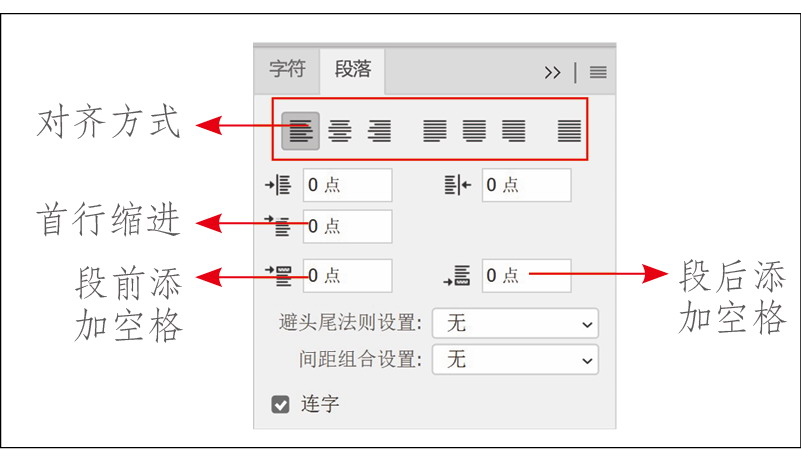
图7-12
●对齐方式:用于设置文本的对齐方式。选中需要对齐的文字,单击相应按钮即可设置对齐方式,如图7-13所示。

图7-13
●首行缩进 :用于设置段落第一行的缩进量,如图7-14所示。

图7-14
●段前添加空格 :用于设置每段文字与前一段文字的距离,如图7-15所示,为第一段文字设置了段前添加空格。注意,当进行文字段间距设置时,设置段前添加空格、段后添加空格 中的一个即可。

图7-15
●避头尾法则设置:避免标点符号在句首。在段落文本排版中,经常会出现标点符号在行首的现象,工作中设置段落文本的避头尾法则为“严格”,可避免标点符号出现在行首。
© 2025 Copyright: kuaikuaixuan.com
京ICP备14015652号-3
网址导航